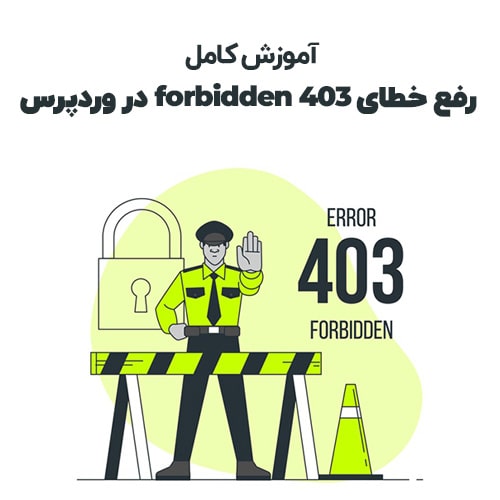سلام و احترام، خدمت شما کاربران سایت کانفیگ وردپرس، در این آموزش نحوه رفع خطای 403 forbidden در وردپرس را با هم می آموزیم. ما در بخش آموزشگاه سایت، هر روز به ارائه مقاله های آموزشی می پردازیم. برای خیلی از کاربران این مشکل ایجاد شده است که هنگامی که وارد یکی از صفحات سایت خود می شوند، با ارور Error 403 مواجه می شوند. اگر برای شما هم پیش آمده است که وقتی وارد صفحه اصلی سایت خود می شوید و با یک عبارت با عنوان forbidden مواجه شده اید، آموزش رفع خطای 403 forbidden در وردپرس را تا انتها دنبال نمایید.
آنچه در این مقاله می خوانید :
خطای 403 forbidden در سایت
تصویر زیر، نشانگر این ارور است. حتماً شما هم با این ارور مواجه شده اید که اکنون در حال مطالعه این مقاله هستید. ما روش های مطلوب حل خطای 403 forbidden را در وردپرس بررسی کرده و نتیجه آن را در زیر برای شما به نمایش گذاشته ایم.
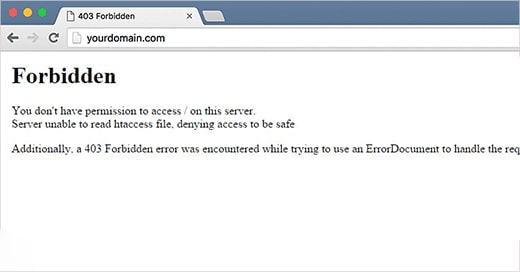
این پیغام که به معنی عدم دسترسی شما به سایت است؛ در واقع مشکلی ایجاد شده است که کاربر دارای سطح دسترسی نیست تا بتواند محتویات داخل سایت را مشاهده نماید. در ادامه روش هایی که به حل این مشکل کمک می کند بیان شده است.
آموزش حل مشکل خطای 403 forbidden
راه های گوناگونی برای حل ارور 403 وردپرس وجود دارد. راه و روش های حل این مشکل در ادامه بیان شده است، اما علل اصلی ایجاد خطای 403 forbidden در وردپرس را هم در زیر برایتان شرح داده ایم.
- خطا در یکی از مراحل نصب قالب های وردپرسی که بصورت بسته آسان نصب هستند
- عدم دسترسی و یا عدم وجود پوشه wp-content و یا فایل مهم wp-login.php
- ایجاد تغییرات برنامه نویسی در سایت و یا استفاده از یک افزونه که این مشکل را ایجاد کرده باشد
- مشکل موقت از سمت سرور و یا عدم دسترسی به دامنه
- و …
حل مشکل 403 وردپرس در زمان نصب افزونه
اگر این ارور در زمانی که یک افزونه وردپرس نصب می کردید ایجاد شده است، ممکن است تداخل افزونه ای باشد. این ارور که بصورت معمول زیاد هم اتفاق می افتد، گاهاً در زمان نصب و فعال کردن افزونه ایجاد می شود. تداخل افزونه ای به این معنی است که ممکن است دو تابع در دو بخش از سایت با هم در تداخل باشند.
در این زمان باید یکی از این افزونه ها غیر فعال شود. در صورتی که مشکل شما به این دلیل ایجاد شده است، ابتدا باید افزونهای که اکنون نصب کرده اید و این مشکل ایجاد شده را غیر فعال نمایید.
در صورتی که به سایت برای غیر فعال کردن این افزونه دسترسی ندارید، می توانید از طریق هاست، وارد پوشه Plugins شده و نام افزونه مورد نظر را تغییر دهید، بعد از آن می توانید لاگین نمایید.
در برخی از زمان ها برای یافتن مدل تداخل افزونه ای، باید تک به تک افزونه های سایت را غیر فعال کرد تا متوجه دلیل آن مشکل شد.
بعد از اینکه با مشکل آشنا شدید و متوجه شدید که کدام افزونه این مشکل را ایجاد کرده است، با پشتیبان افزونه سایت خود در ارتباط باشید. اگر افزونه رایگان وردپرسی است، از افزونه های مشابه آن که در مخزن وردپرسی هم بسیار زیاد است، استفاده نمایید.
رفع خطای 403 وردپرس با استفاده از فایل htaccess
از مهم ترین فایل های وردپرس، فایل htaccess است. این فایل هم می تواند باعث ارور 403 در وردپرس شود. دسترسی نداشتن به این فایل هم در این مشکل موثر است.
در اینجا منظور از دسترسی permissions فایل های داخل هاست است. در صورتی که خطای 403 forbidden سایت شما مربوط به این فایل باشد، پس از لاگین در هاست خود، بر روی گزینه File Manager کلیک نمایید تا به فایل های مربوط به سایت خود که در روت اصلی است، دسترسی داشته باشید. در تصویر زیر این مورد را به نمایش گذاشته ایم.
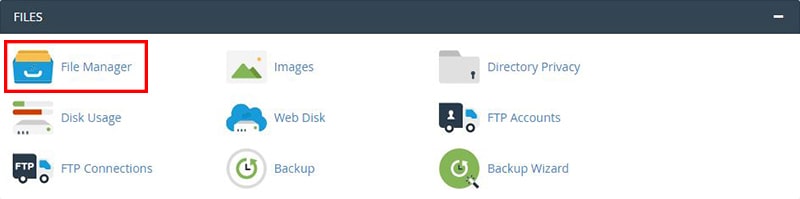
با وارد شدن به بخش فایل منیجر هاست، به پوشه Public_html وارد شوید. در این پوشه باید به دنبال فایلی به اسم htaccess باشید. در صورتی که هاست شما Cpanel باشد، با توجه به حساسیتی که این فایل دارد، ممکن است مخفی باشد که طبق تصویر زیر می توانید فایل های مخفی را هم نمایان نمایید.
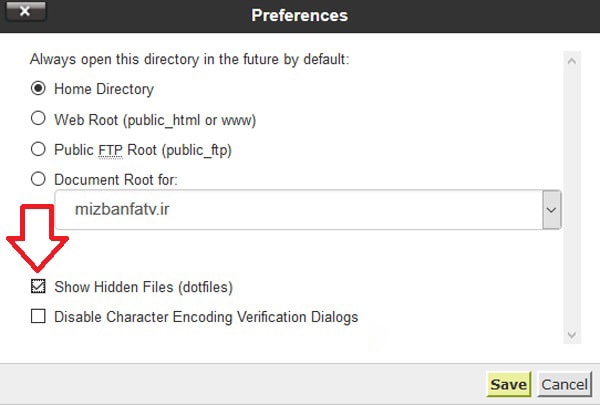
همانطور که در تصویر بالا مشخص است، اگر بر روی گزینه show hidden files کلیک نمایید، نمایش فایل های مخفی در هاست های Cpanel فعال می شود. اکنون لازم است که برای حل مشکل، نام این فایل را به یک نام دیگری تغییر دهید، مثلاً به htaccess-old تغییر نام دهید.
حالا وارد سایت خود شده و در بخش تنظیمات مربوط به وردپرس، وارد بخش پیوندهای یکتا شوید. در اینجا فقط بر روی ذخیره تغییرات کلیک نمایید. با اینکار یک فایل htaccess استاندارد و صحیح و بدون هیچ مشکلی ایجاد می شود و مشکل خطای 403 وردپرس هم حل می شود.
حل مشکل ارور 403 وردپرس با تغییر سطح دسترسی های فایل ها
و اما از مهم ترین دلیل دیگری که با وجود آن مشکل ارور 403 در وردپرس وجود دارد، بخاطر عدم تنظیم صحیح سطح دسترسی فایل ها و پوشه های سایت است که معمولاً بعد از نصب قالب بسته نصبی هم ایجاد می شود.
برای حل این مشکل هم باید وارد هاست شده و در بخش روت اصلی یعنی با وارد شدن به Public_html ، سطح دسترسی یا permissions فایل ها و پوشه ها را بصورت صحیح تنظیم نمود.
برای اینکار با راست کلیک کردن بر روی فایل مورد نظری که دسترسی صحیح ندارد، آن را مانند تصویر زیر تنظیم نمایید و بر روی گزینه change permissions کلیک کنید.
توضیحات تکمیلی و اینکه فایل ها و پوشه ها چطور باید تنظیم شوند را در ادامه توضیح داده ایم.

در تصویر مشخص است که در بخش permissions در سه ستون عبارت و اعدادی نمایش داده می شود که باید برای فایل ها و پوشه ها تنظیم شود. با زدن هر کدام از این تیک ها، اعداد هم تغییر می کند. این تغییر باید بصورتی باشد که در زیر نوشته ایم.
- سطح دسترسی برای تمامی پوشه ها در وردپرس عدد 755 است.
- سطح دسترسی برای تمامی فایل ها در وردپرس یا 644 است.
برای حل کامل مشکل، پس از اینکه فایل ها را بررسی کردید، پوشه ها را هم تنظیم کرده و باز داخل هر کدام از این پوشه ها را هم تا تکمیل تنظیم صحیح دسترسی همه فایل ها و پوشه ها ادامه دهید.
خطای 403 وردپرس به دلیل اضافه شدن فایل htaccess
در صورتی که ایمنی فایل های مهم سایت رعایت نشود، با بی توجهی به امنیت سایت وردپرس خود، مشکلاتی مانند وارد کردن کد به htaccess ایجاد می شود. این کار هم ممکن است توسط ربات های هکر انجام شده باشد و یا اینکه بصورت دستی با هک کردن هاست و دسترسی به فایل های سایت شما ایجاد شده باشد.
البته در برخی از موارد با برخی تغییرات مانند بک آپ و انتقال سایت هم این مشکلات ایجاد شود که این مورد بسیار کم اتفاق می افتد. به هر حال اگر مشکل ارور 403 forbidden در سایت به این مورد مربوط باشد، باید فایل htaccess را حذف کرد و همانطور که در قبل اشاره کردیم، وارد تنظیمات شده و بر در بخش پیوندهای یکتا، بر روی دکمه ذخیره تغییرات کلیک نمایید.